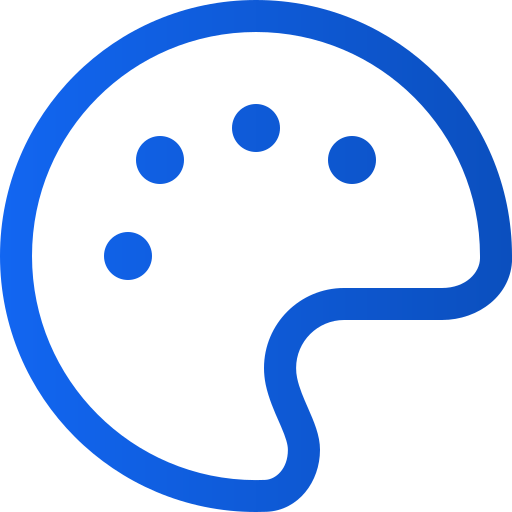Farbdesign in der Webanwendung ändern
Art. no. 216092291
Ändern des Farbthemas in der Webanwendung
In der Web-Version von Prenly können Sie die Farbe der oberen Leiste und der Symbolleiste ändern. Sie können entweder ein dunkles Thema, ein helles Thema oder Ihre eigenen Farben wählen. Die Einstellung wird in der Anwendung vorgenommen und gilt für die Webversion des E-Magazins. Die iOS- und Android-Apps sind davon nicht betroffen. Hier zeigen wir Ihnen, wie Sie es machen.
Loggen Sie sich zunächst in Prenly Workspace ein und wählen Sie "Anwendungen".
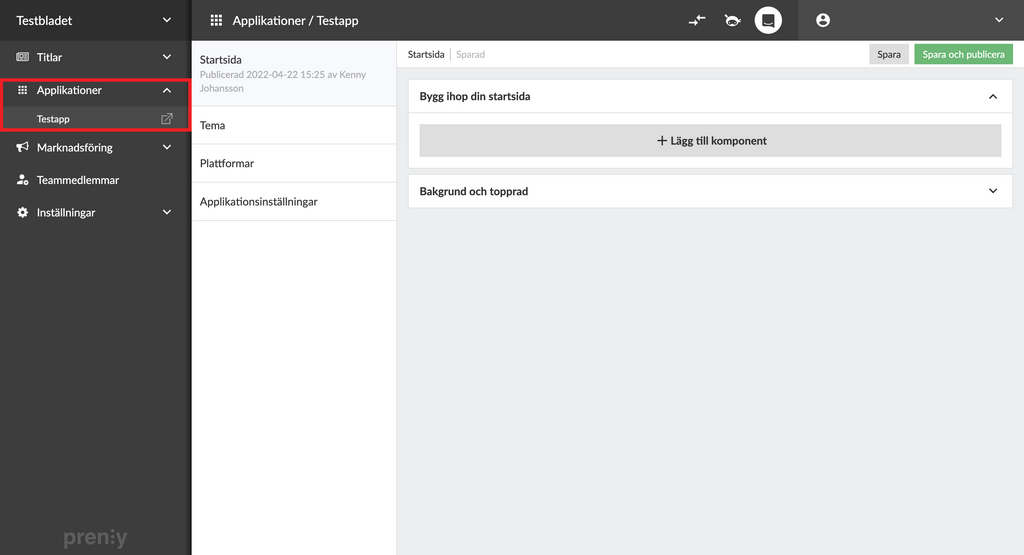
Wählen Sie "Anwendungen" und die Anwendung, die Sie ändern möchten.
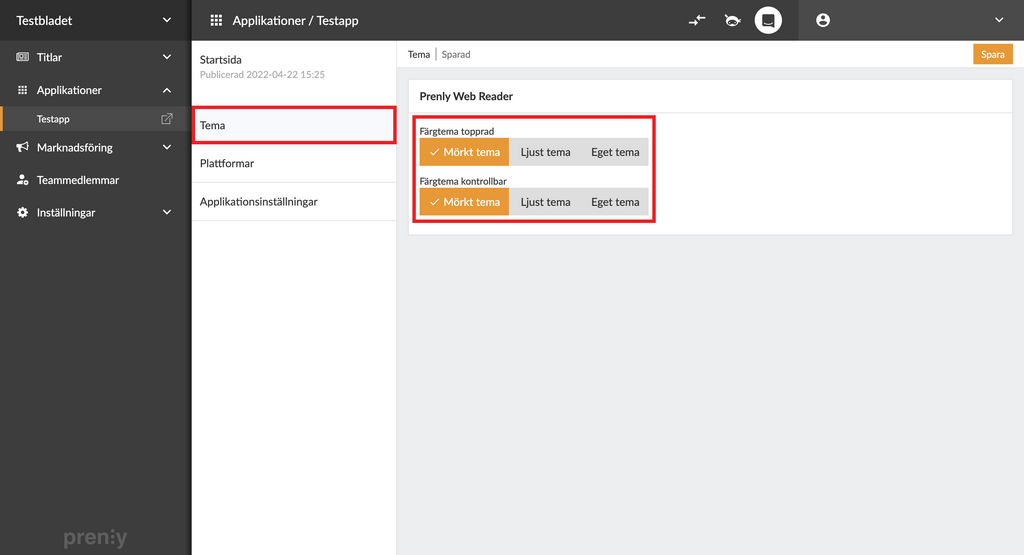
Wählen Sie "Thema", um die Farbeinstellungen anzuzeigen.
Hier können Sie "Dunkles Thema" und "Helles Thema" wählen - oder "Benutzerdefiniertes Thema", das eine Farbauswahl öffnet, mit der Sie mit den Farben experimentieren können. Mit "Dunkles Thema" kehren Sie zur Standardeinstellung (Schwarz) zurück.
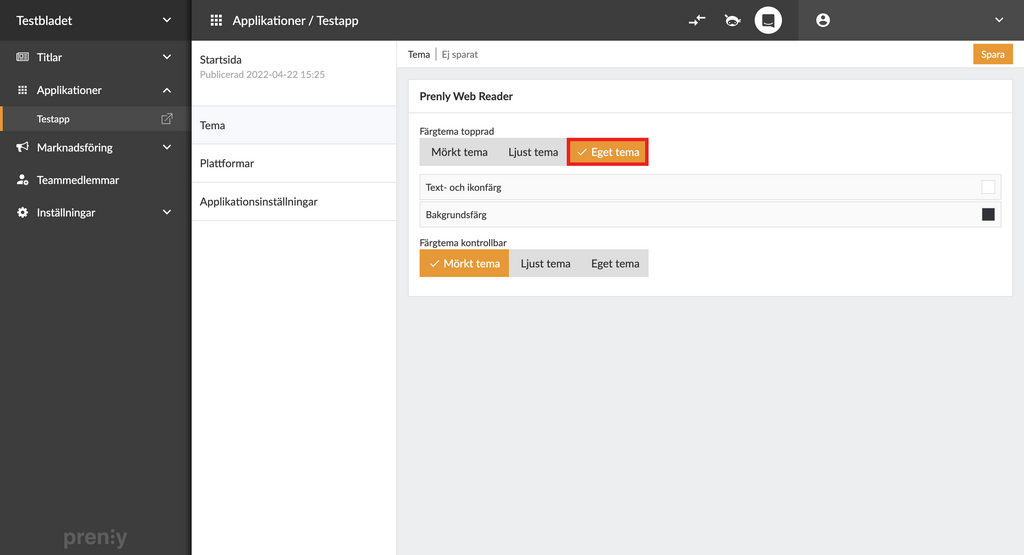
Wählen Sie "Benutzerdefiniertes Thema", um eine beliebige Farbe einzustellen.
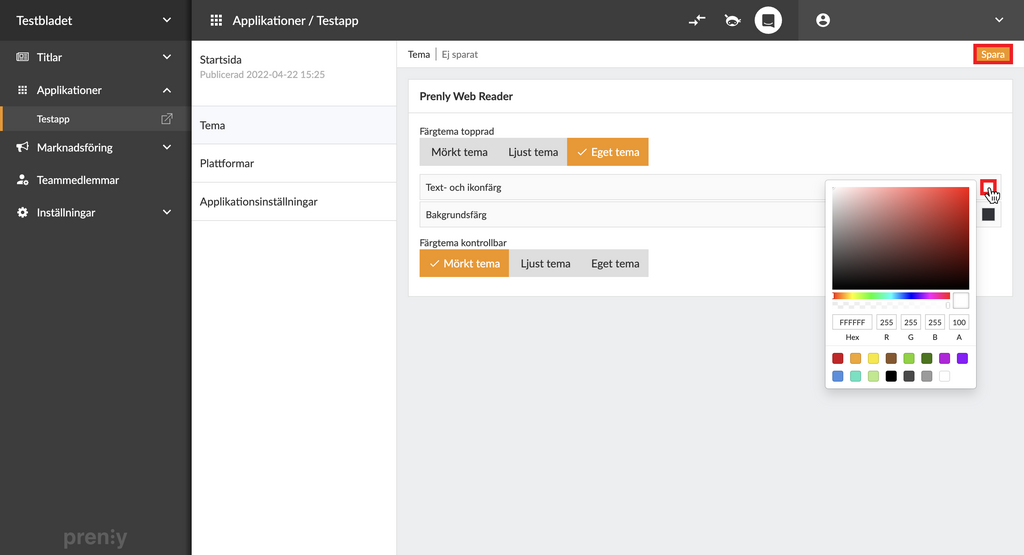
Wählen Sie die gewünschte Farbe aus der Farbpalette aus. Wählen Sie "Speichern", wenn Sie fertig sind.